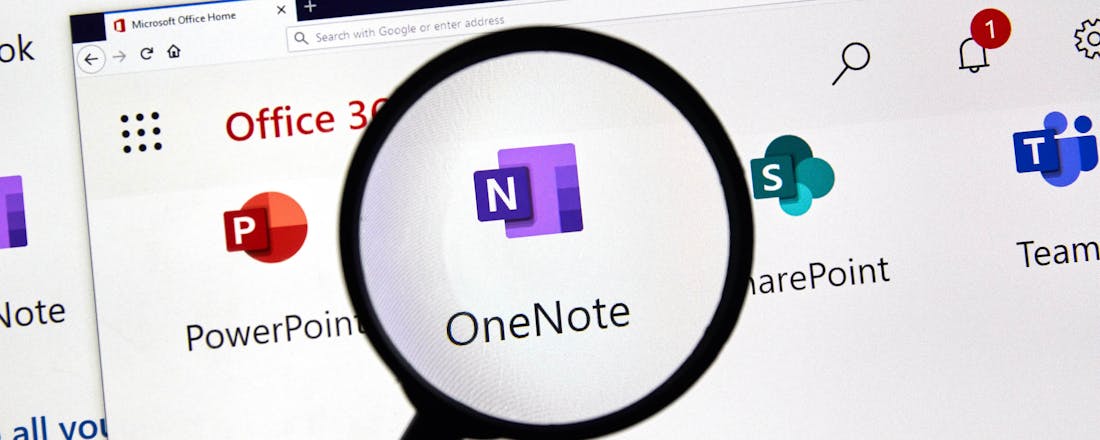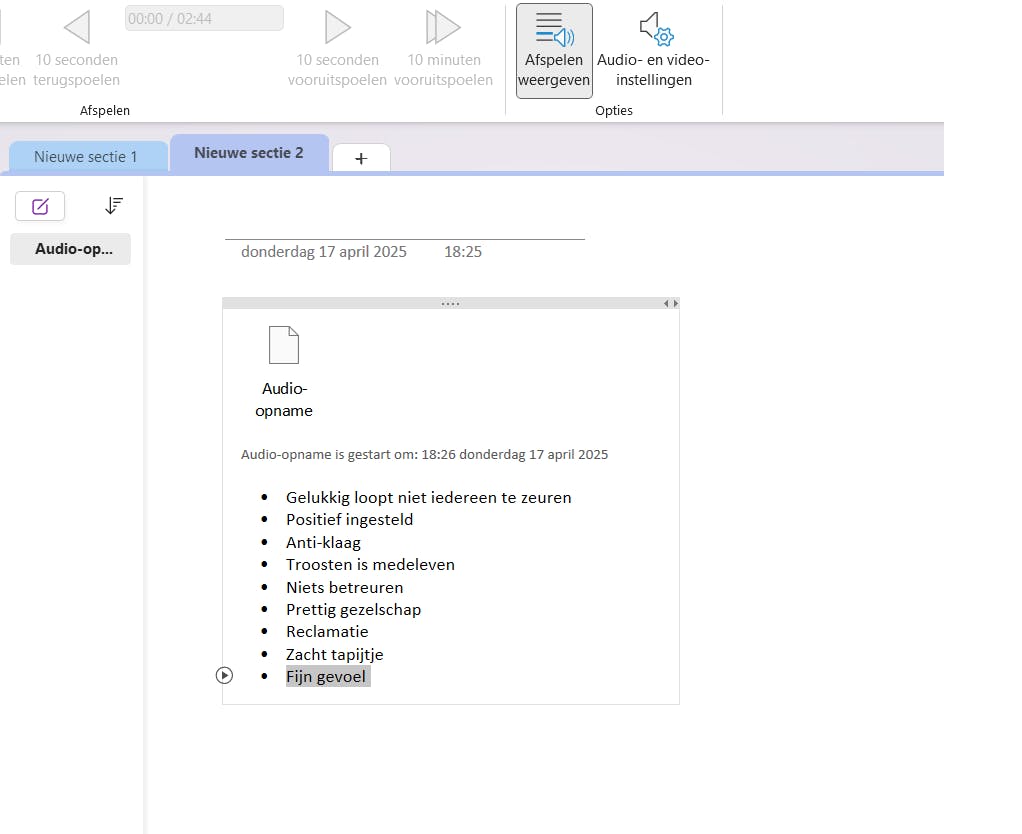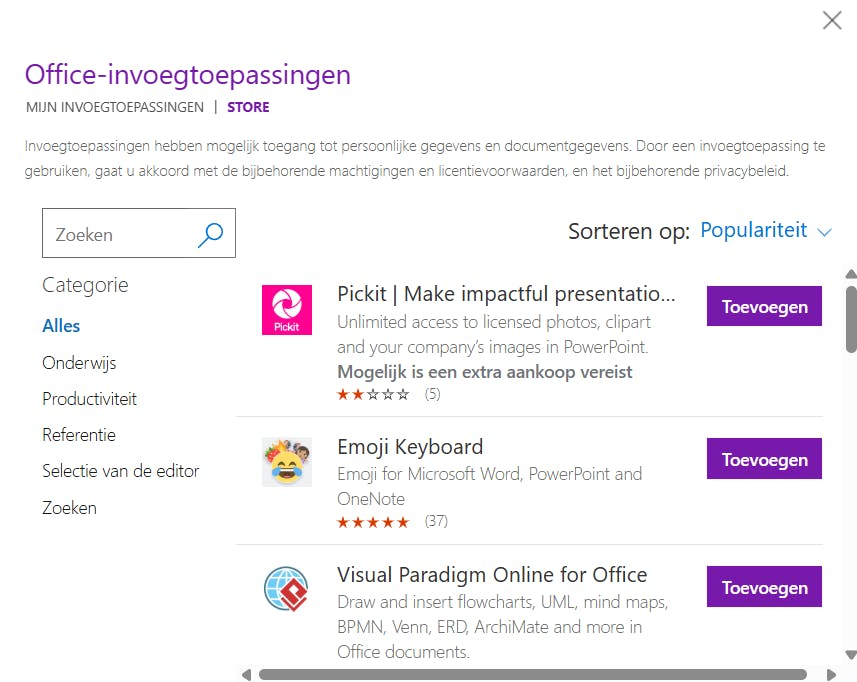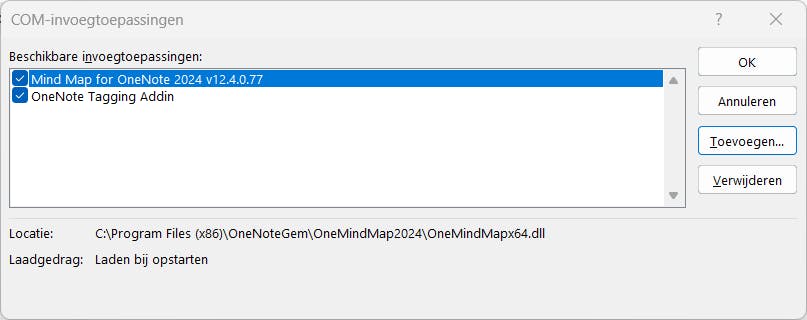Zo koop je een nieuwe iPad voor een spotprijsje
Als je op zoek bent naar een nieuwe iPad, maar je hebt niet het budget om gelijk voor het duurste model te gaan, dan raden we je aan om eens te kijken naar een refurbished of tweedehands model. Deze werken meestal nog prima en zijn voor een vriendelijker prijs op de kop te tikken.
Ben jij een van de mensen die ooit een iPad 1 hebben gekocht en die nu met de handen in het haar zit omdat er bijna geen enkele nieuwe app meer op werkt? Of heb je een tablet van een ander merk en wil je de overstap maken naar een Apple tablet? Lees ook: 10 manieren om je oude iPad te gebruiken
Nieuwe iPad is duur
De kans is dan dat je een beetje schrikt van de prijs die je voor een gemiddelde Apple tablet moet betalen. Vooral de nieuwere modellen kosten nogal wat en het duurt altijd wel een aantal jaren voordat de officiële prijs omlaag is gegaan. Zeker als je jouw ogen hebt laten vallen op een iPad Pro zul je nog wel even moeten wachten als je deze tegen een vriendelijke prijs aan kunt schaffen.
Tenminste, er zijn altijd manieren om goedkoper aan een iPad te komen. We bedoelen dan niet dat je even moet kijken of er misschien eentje van een vrachtwagen is gevallen. Er zijn namelijk genoeg plekken op het internet, maar ook in het straatbeeld, te vinden waar je een goedkope(re) iPad kunt vinden. We zetten een aantal opties voor je op een rijtje, waarbij je er wel rekening mee moet houden dat je dan geen nieuwe iPad in handen krijgt, maar een tweedehands of refurbished model.
Refurbished
©PXimport
De iPad 1 is momenteel erg goedkoop, maar dan heb je wel een tablet die niet meer wordt ondersteund.
Er zijn heel wat plekken online te vinden waar je een refurbished iPad kunt kopen. Deze iPads zijn tweedehands, maar door mensen met verstand van zaken helemaal leeggehaald en voorzien van de nieuwste versie van Apple's iOS. Vaak kun je deze refurbished iPads tegen een behoorlijke prijs kopen, zeker als je nagaat dat je dan een iPad in handen krijgt die in sommige gevallen niet te onderscheiden is van een nieuw model. Het komt namelijk regelmatig voor dat de iPad in kwestie is gebruikt door een bedrijf, die deze iPad af en toe heeft gebruikt om een nieuwe app te presenteren. De release van nieuwe versies van de iPad heeft het oudere model dan overbodig gemaakt.
Als je een kijkje neemt bij refurbished winkels, dan vind je bijvoorbeeld een iPad 3 al voor een euro of 275, terwijl een iPad Air 2 al vanaf 400 euro te krijgen is. Je moet gewoon een beetje zoeken bij de verschillende winkels die refurbished iPads aanbieden om de beste prijs te vinden. Kijk bijvoorbeeld bij sites als Leapp, iUsed [/url]of [urlx=http://www.yourmacstore.nl]YourMacStore. Dit zijn winkels met een flink aanbod en een betrouwbare reputatie, waar je niet bang hoeft te zijn om afgescheept te worden met een iPad die het helemaal niet meer doet. Meerdere van dit soort winkels hebben ook fysieke filialen, waar je de iPads even in het echt kunt bekijken om te checken dat ze goed werken.
Marktplaats
©PXimport
Ook de iPad Mini is tegen een leuke prijs online te vinden.
Het is natuurlijk onvermijdelijk dat je op Marktplaats ook tweedehands en refurbished iPads tegen gaat komen. Hier geldt wel de gouden regel die ook voor andere aankopen op Marktplaats geldt: "wees voorzichtig met wat je koopt." Als een advertentie op deze verkoopsite, of een van de vele andere verkoopsites die Nederland rijk is, er te mooi uitziet om waar te zijn, dan is het meestal ook zo. Kijk goed of een advertentie er betrouwbaar uitziet en dat de verkopers verstand van zaken hebben. Een zelfgemaakt foto van de iPad in kwestie is vaak ook een teken dat er daadwerkelijk een echte iPad in het spel is, en dat je niet op het punt staat opgelicht te worden.
Tik in Marktplaats het woord iPad in en je krijgt zo'n 13.000 verschillende advertenties te zien. Gelukkig is dit op Marktplaats op verschillende manieren verder terug te brengen naar een handzaam aantal advertenties om uit te kiezen. Je kunt bijvoorbeeld zoeken op regio, wat handig is als je de iPad liever zelf ophaalt in plaats van hem te laten versturen. Je kunt de zoekresultaten laten sorteren op prijs, zodat je de goedkoopste prijs als eerste te zien krijgt. Je kunt het zoeken natuurlijk ook makkelijker maken door in plaats van alleen maar iPad, het hele model in te tikken dat je zoekt.
De prijzen die je via Marktplaats voor een iPad betaalt verschillen niet heel veel van de refurbished modellen, maar soms moet iemand echt van zijn iPad af en is bereid deze voor een leuke prijs van de hand te doen. Let wel op: je zult veel iPad 1's tegenkomen op Marktplaats, tegen spotprijzen, maar je kunt waarschijnlijk beter voor een iets later model gaan.
Tweedehands winkels
In de Nederlandse winkelstraten zijn winkels als Used Products en CEX een steeds vaker voorkomend beeld. Mensen die even geld nodig hebben brengen dan maar hun dure gadgets naar een van deze inkopers, waar ze voor een habbekrats afscheid moeten nemen van hun smartphones en tablets. Niet zo gek voor mensen die op zoek zijn naar een nieuwe tablet, want deze kun je nu kopen voor prijzen die een stuk lager liggen dan wat je voor een nieuw model koopt. Zo hebben we bij Used Products al iPad 2's zien liggen vanaf 170 euro, terwijl ook CEX oudere modellen iPads verkoopt voor vriendelijke prijzen.
Als je op het punt staat om een apparaat te kopen bij een van deze winkels, vraag dan wel of je ze even in werking mag zien. Op zich zijn dit winkels die ten goeder trouw zijn, maar met de grote aanwas van de voorraad hebben ze niet altijd evenveel tijd om alles goed te checken. Kijk even of je goed van de ene naar de andere pagina kunt swipen en probeer een paar apps op te starten. Kijk ook goed of het scherm er netjes uitziet.
Meestal hebben de iPads en andere gadgets die je bij een dergelijke winkel koopt wel wat gebruikssporen. Vaak zijn de modellen die je bij deze winkels koopt ook niet helemaal compleet. Veel meer dan de oplaadkabel wordt er in de meeste gevallen niet bijgeleverd. Het positieve hieraan is dat je wel een poging kunt doen wat van de prijs af te snoepen. Het is ook verstandig om te kijken of de iPad wel helemaal is vrijgegeven en dat er niet nog bepaalde antidiefstalfuncties zijn ingeschakeld.